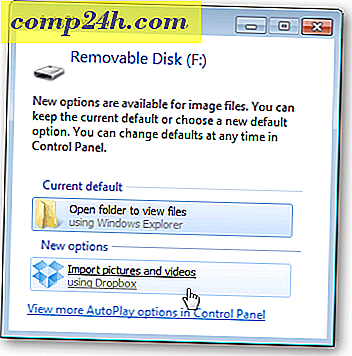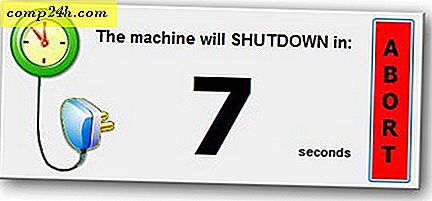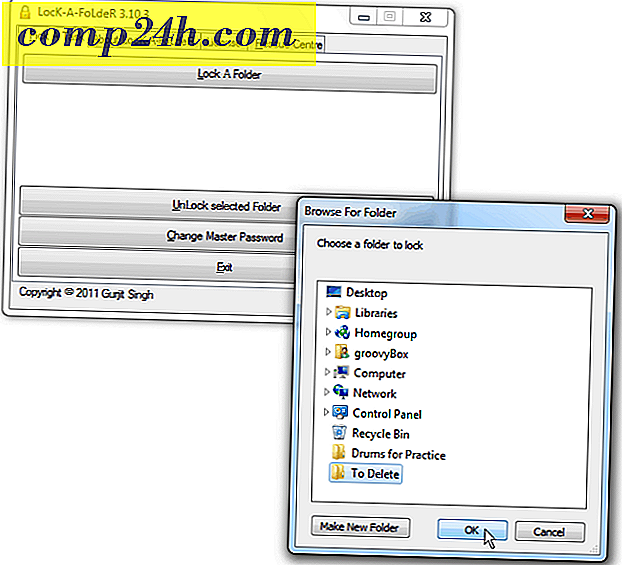Legg til 'Min Dropbox' til Windows Start-menyen
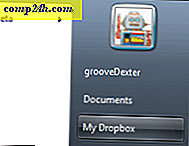 Liker du Dropbox? Jeg er en ganske stor fan på dette punktet, men det er bare en ting det mangler - en Start Meny- slot av sin egen som tillater meg å hoppe raskt til filene mine i My Dropbox- mappen.
Liker du Dropbox? Jeg er en ganske stor fan på dette punktet, men det er bare en ting det mangler - en Start Meny- slot av sin egen som tillater meg å hoppe raskt til filene mine i My Dropbox- mappen.
Prosessen tar bare noen få skritt, og hvis du følger trinnvis opplæringen nedenfor, bør du være oppe med Dropbox i Start-menyen på kort tid! Hvis du kommer inn i en snag, bare slipp et notat nedenfor i kommentarene.
Slik setter du Dropbox I Windows 7 Start Meny Liste
Trinn 1
Høyreklikk på Windows Start-menyen Orb og velg egenskaper .

Steg 2
Klikk på Start-menyen, og klikk deretter på Tilpass- knappen.

Trinn 3
I vinduet Tilpass startmeny som vises Rull ned til Opptaket TV . * Av de tre punktene for Opptak TV Velg den som sier Display som en lenke . Klikk nå OK for å lagre og gå ut av vinduet.
* Det er sant at du kan bruke en annen snarvei, men siden de fleste ikke bruker Opptatt TV på datamaskinen, er dette en god måte å gjøre bruk av.

Trinn 4
Åpne Start-menyen og Høyreklikk Opptak TV . Fra kontekstmenyen velg deretter Egenskaper . 
Trinn 5
Egenskapsvinduet skal dukke opp. Klikk på Generelt-fanen og deretter Skriv inn det nye navnet på " Min Dropbox " overskrive hvor det står Registrert TV.

Trinn 6
I samme vindu Klikk på Bibliotek- kategorien, og klikk deretter på Public Recorded TV (C: Brukere ...). Velg deretter Fjern for å kvitte seg med det. Når du har gjort bort med den opprinnelige plasseringen, klikker du på Inkluder en mappe for å legge til en ny. 
Trinn 7
En dialogboks skal vises. Velg Min Dropbox- mappe og klikk deretter Inkluder mappe.

Trinn 8
Min Dropbox skal nå vises på bibliotekets steder. Under 'Optimaliser dette biblioteket for' Velg generelle elementer fra rullegardinmenyen. Når du er ferdig, klikker du OK for å lagre og avslutte.

Trinn 9
Nå for at endringene skal tre i kraft må du starte datamaskinen på nytt, eller bare starte Explorer på nytt raskt. Det vil ikke fungere før du starter på nytt, så vær så snill om det ikke oppstår feil før du gjør det.
Ferdig!
Nå er " Min Dropbox " -mappen praktisk nest i sidelinjen på startmenyen.